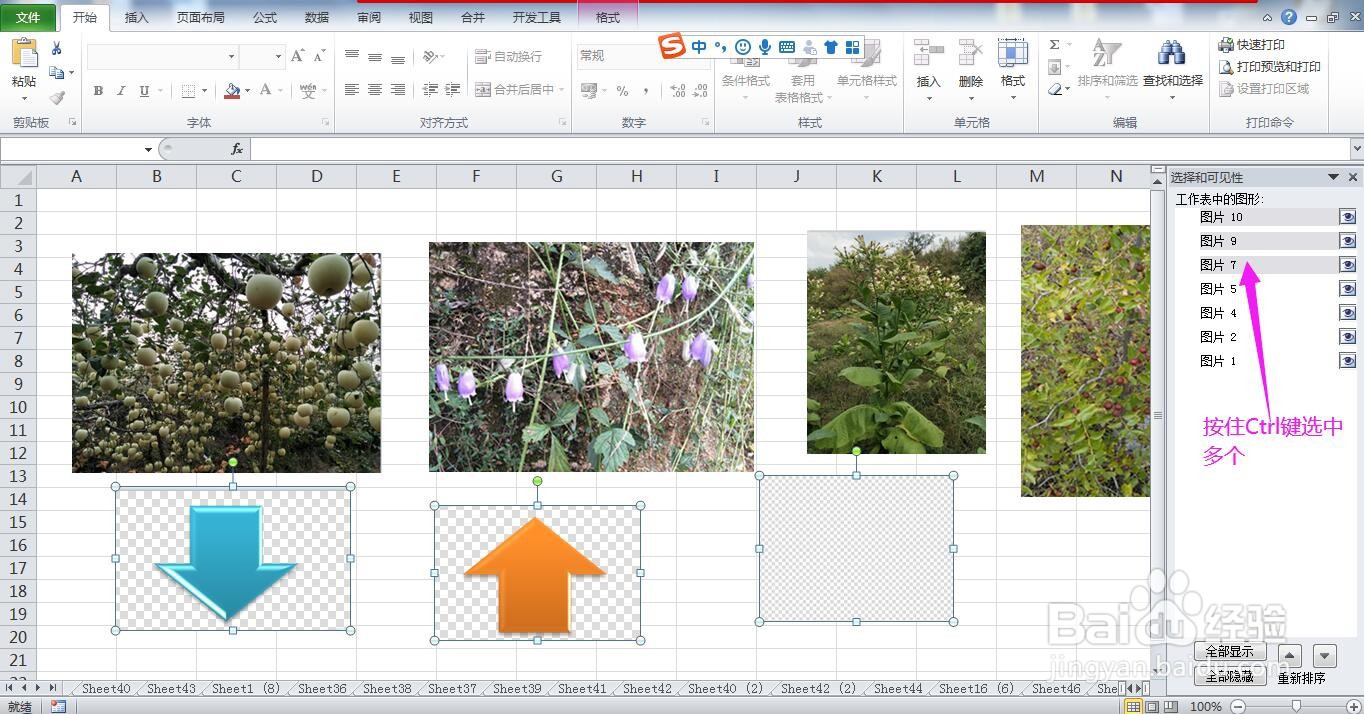怎样批量选中并删除表格中的多张图片
1、打开需要批量选中并删除图片的工作表,先点击选中其中的任意一张图片。
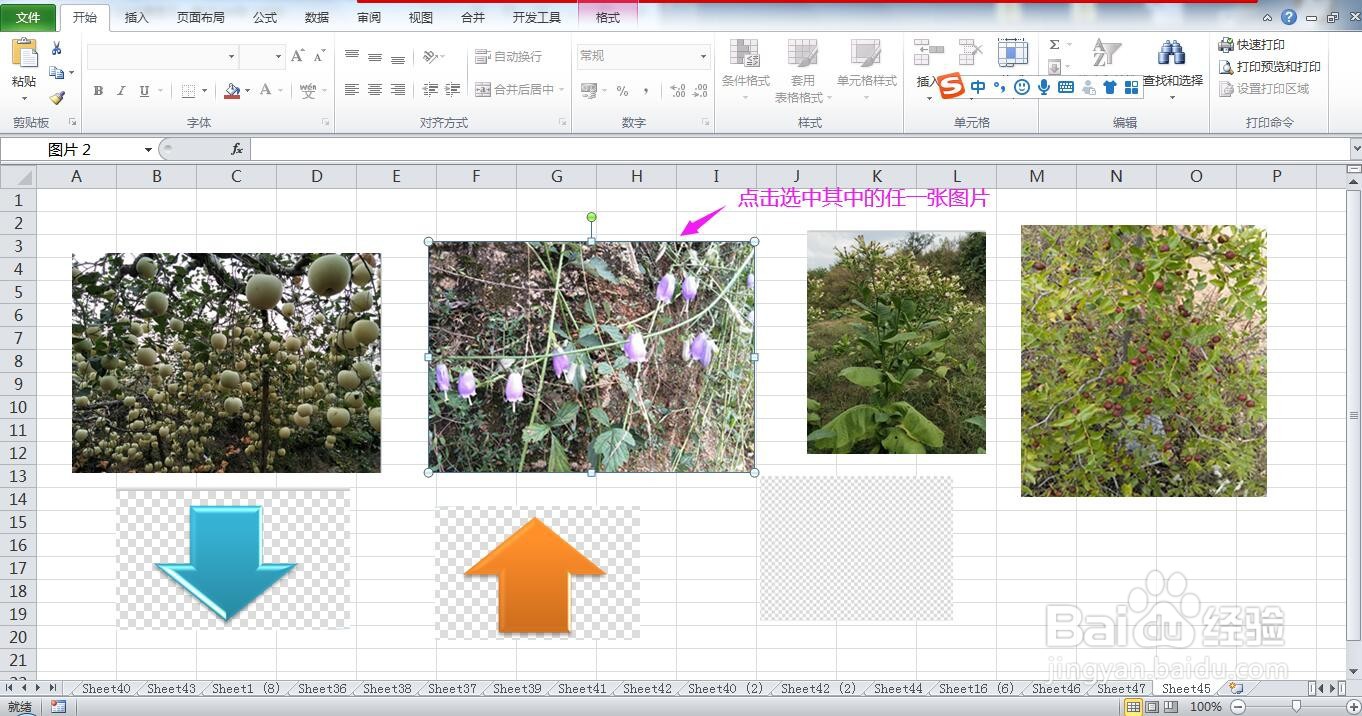
2、同时按下键盘上的Ctrl和字母A全选其他所有图片。
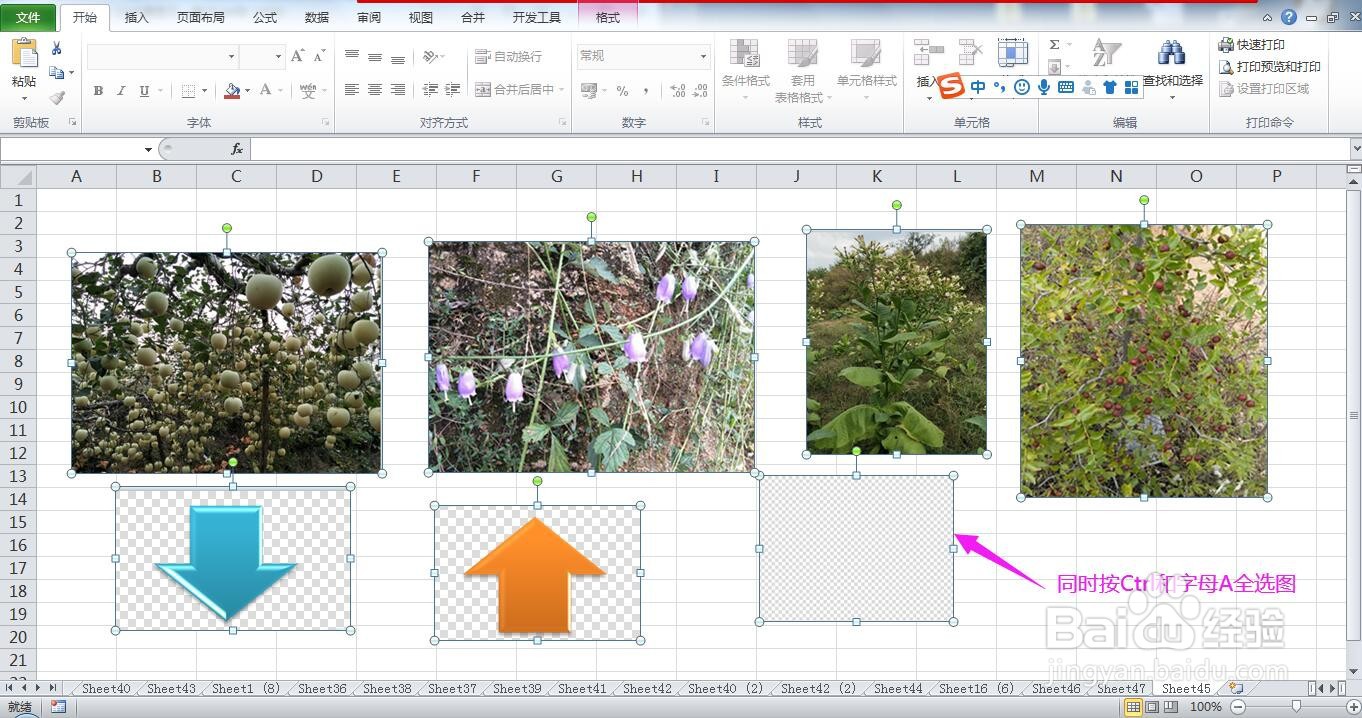
3、然后按键盘上的DELETE键即可将所有选中的图片批量删除。
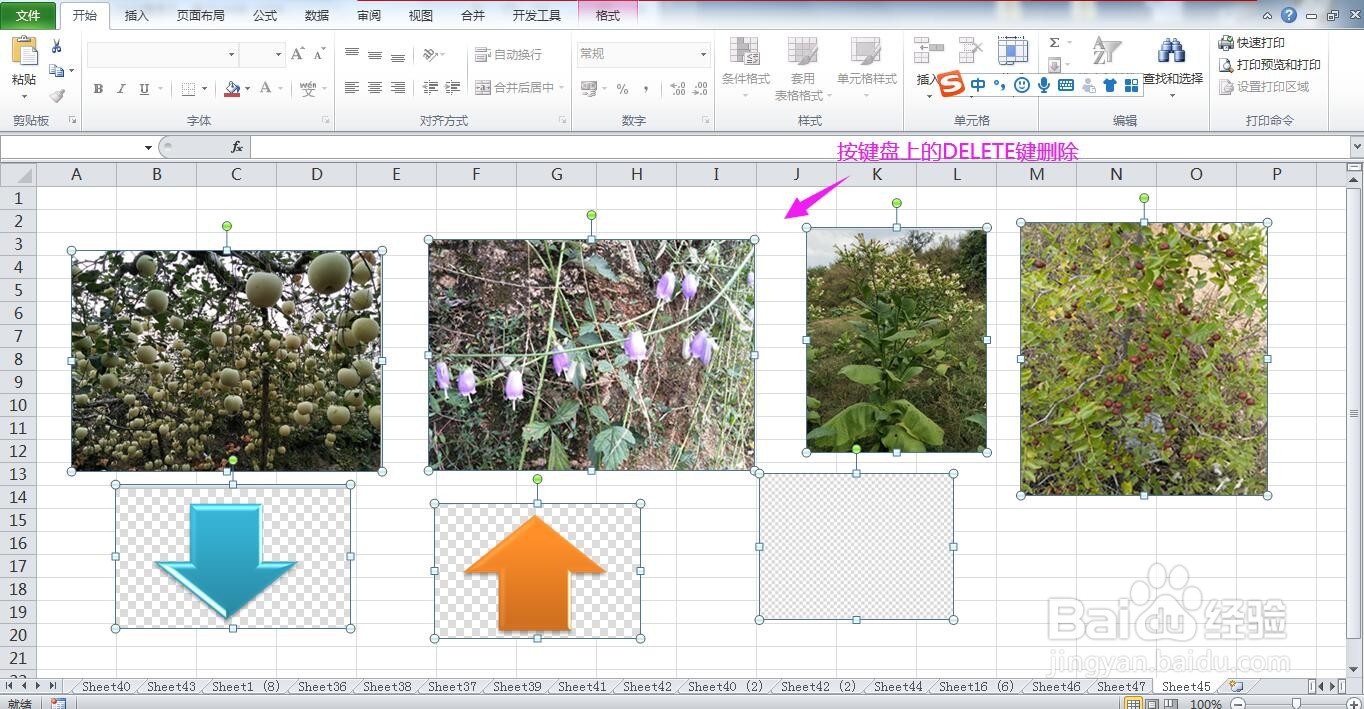
4、如果不想将表格中的所有图片全部删除,只想删除其中的一部分的话,可以在开始菜单下点开查找和选择下拉箭头,在列表选项中选择“选择窗格”,可以看到在右侧出现一个对象列表。
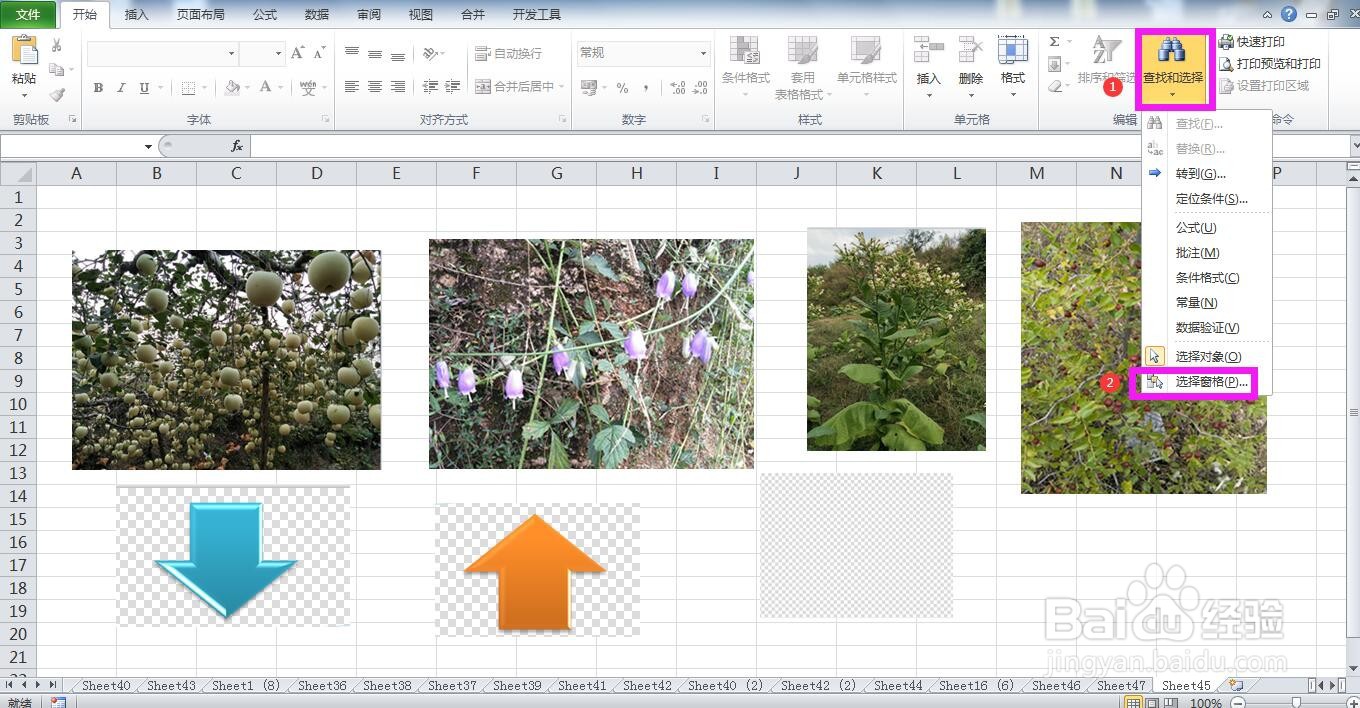
5、按住键盘上的Ctrl键在列表中选择其中需要删除的图片,即可进行同时多选,选择完成后同样按DELETE键删除即可。